ChromecastオーディオでiTunesミュージックを再生する方法
最近、ストリーミングとキャスティングが人気になっています。 Chromecastなどのデバイスのおかげで、いつでも音楽をミラーリングまたはキャストできます。
そうすることを妨げる可能性がある唯一のことは、iTunesから音楽をキャストしたいときです。 iTunesがApple製品であり、ChromecastがGoogleであることを考えると、おそらく一緒に仕事をする方法はありません。 さて、あなたが読み続けるならば、あなたはすることができます ChromecastでiTunesミュージックを再生する オーディオ。
コンテンツガイド パート1。Chromecastオーディオとは何ですか?パート2. AMusicSoft Apple Music Converterを使用してChromecastでiTunes音楽を再生するパート3。Chromecastにキャストするパート4。iPhoneにGoogleアシスタントをダウンロードするパート5:結論
パート1。Chromecastオーディオとは何ですか?
何よりもまず、ChromecastにはXNUMX種類あることを知っておくことが重要です。 ビデオ用のChromecastとオーディオ用のChromecastがあります。
Chromecastが行うことは、Wi-Fiネットワークに接続して、デバイス上の音楽をフェッチすることです。 Chromecastは、音楽をどこにでも持ち運びたいオーディオファンにとって手頃な価格のデバイスです。 音楽を再生するには、Chromecastアイコンをタップするだけです。 とても簡単に聞こえますが、再生したい音楽はiTunesからのものですか?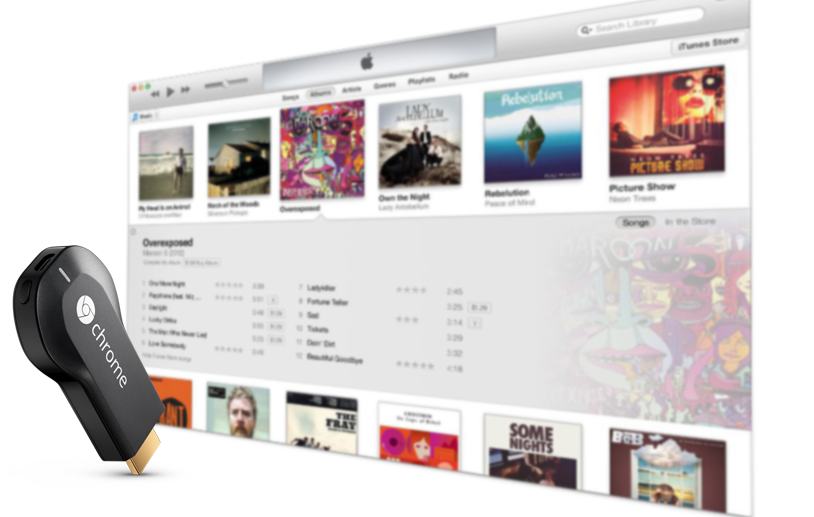
パート2. AMusicSoft Apple Music Converterを使用してChromecastでiTunes音楽を再生する
iTunesMusicをChromecastで動作させるにはさまざまな方法があります。 以下のオプションを読んで、どれが最適かを確認してください。
あなたができる最も簡単な方法 ChromecastでiTunesミュージックを再生する 最初に曲を変換してダウンロードすることです。 このオプションは、特にを使用して最も手間のかからないソリューションです。 AMusicSoft Apple Music コンバータ.
AMusicSoft Apple Music Converterは、強力でありながら使いやすいツールで、 曲をダウンロードする すぐに。 ワンウィンドウインターフェースで、ユーザーフレンドリーです。 手順を見て、それを使用して次のことができるようにする方法を確認してください ChromecastでiTunesミュージックを再生する.
- AMusicSoft Apple Music ConverterをMacにダウンロードしてインストールする
- iTunesから曲を追加する
- 変換してダウンロード
- GooglePlayミュージックに出力をアップロードする
AMusicSoft Apple Music Converterがどのように機能するかを完全に理解するには、以下の詳細な手順を読み続けてください。 ChromecastでiTunesミュージックを再生する.
ステップ1. AMusicSoft Apple Music ConverterをMacにダウンロードしてインストールする
AMusicSoft Apple Music Converter の Web サイトにアクセスしてプログラムをダウンロードしてください。ダウンロード後、プログラムは自動的にインストールされます。インストール後、必ず起動してください。
ステップ2. iTunesから曲を追加する
AMusicSoft Apple Music Converter を起動したら、他のプログラムを開く必要はありません。画面の左側にある「ミュージック」をクリックするだけで、すべての曲が表示されます。次に、変換してダウンロードしたい曲を選択します。 
ステップ3.変換してダウンロードする
Google Playミュージックで再生できるように、出力にはより一般的なファイル形式を選択してください。 確かに、MP3ファイル形式を選ぶことができます。 MP3ファイル形式を選択した後、 出力をダウンロードする.
ステップ4.出力をGooglePlayミュージックにアップロードする
コンピューターにMP3コピーをインストールしたら、次の場所にアップロードできます。 Googleの音楽を再生。 そこから、同期して[Chromecast]タブをタップすることで、iTunesミュージックをChromecastにキャストできます。 これで、ChromecastオーディオでiTunesの曲を聞くことができます。 
パート3。Chromecastにキャストする
このオプションでは、XNUMXつのアプリケーションをダウンロードしてインストールする必要があります。 これらはSoundFlowerとSoundcastです。 これらのアプリケーションはどちらも、MacからChromecastを簡単に操作できるようにします。 前者はのアイコンを追加します Chromecastの 後者はすべてを機能させます。 このオプションを選択する前に、まず以下の手順を確認してください。
ステップ1.SoundFlowerとSoundcastの両方をダウンロードします
SoundFlowerを検索し、Github.comに移動する結果をクリックします。 [インストールと使用]領域に到達するまで、ページを下にスクロールします。 そこにあるリンクをクリックして、両方のプログラムをダウンロードしてインストールします。
ステップ2.サウンドキャストを開く
ダウンロードフォルダに移動し、Soundcastをクリックします。 SoundFlowerとは何の関係もありません。 そのままにしておいてください。
ステップ3.iTunesMusicをChromecastにキャストする
トップメニューに移動し、サウンドキャストアイコンを探します。 iTunes Musicを開き、Chromecastにキャストする曲をクリックします。 次に、Chromecastアイコンをクリックしてキャストします。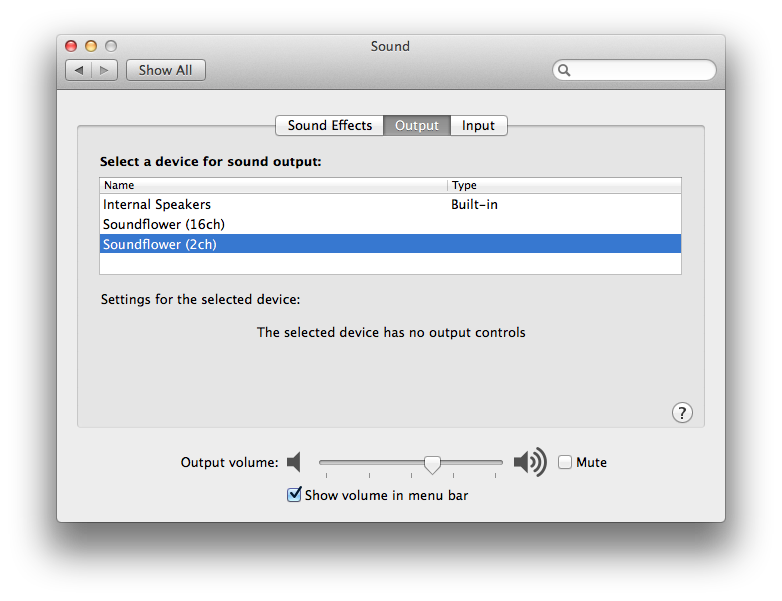
パート4。iPhoneにGoogleアシスタントをダウンロードする
このオプションも検討する価値があります。 スマートフォンをGoogleHomeとペアリングする必要があります。このオプションの使用方法については、以下の手順を確認してください。
- スマートフォンのBluetoothをオンにして、GoogleHomeに接続します。 BluetoothとのペアリングやBluetoothのペアリングなどのコマンドを使用します。 それらの両方が動作します。
- Googleアシスタントに移動します。 画面上部のアイコンをタップします。 新しい画面が表示されます。 画面上部に表示されているXNUMXつのドットをタップすると、[設定]画面が表示されます。
- 画面を下にスクロールして、デバイスのセットアップを確認します。 iPhoneにGoogleアシスタントをダウンロードしているので、画面に表示されます。 iPhoneの下の[音楽]をクリックすると、AppleMusicが表示されます。 iOSデバイスでのみ利用できるため、Googleホームに直接話すことはできません。
- Googleアシスタントに移動し、そこから再生します。 あなたはあなたのグーグルホームでそれを聞くことができるでしょう。
パート5:結論
iTunes Music と Chromecast の両方を連携させるのはそれほど難しくありません。ただし、最も便利なオプションを見つける必要があります。それは、AMusicSoft Apple Music Converter を使用して曲を変換してダウンロードすることです。AMusicSoft Apple Music Converter を使用すると、2 つのプログラムの互換性を確保するために他のアプリをダウンロードする必要はありません。
Chromecastを使用していますか? はいの場合、iTunes Musicをキャストするために使用しますか? 私たちとあなたの考えのいくつかを自由に共有してください。
人々はまた読む
Robert Fabry は熱心なブロガーであり、テクノロジーに強い関心を持つ人物です。彼がヒントをいくつか共有することで、皆さんを魅了してくれるかもしれません。彼は音楽にも情熱を持っており、AMusicSoft で音楽に関する記事を執筆しています。